当您拿到一部新的苹果手机时,最关心的问题之一可能就是如何将旧手机上的应用程序顺利迁移到新设备上,这个过程其实并不复杂,苹果公司提供了多种官方方法,确保您的数据安全转移,作为一位长期使用苹果产品的用户,我经常帮助朋友和家人处理这类事务,积累了一些实用经验,下面,我将详细介绍几种主流方式,帮助您高效完成app导入。
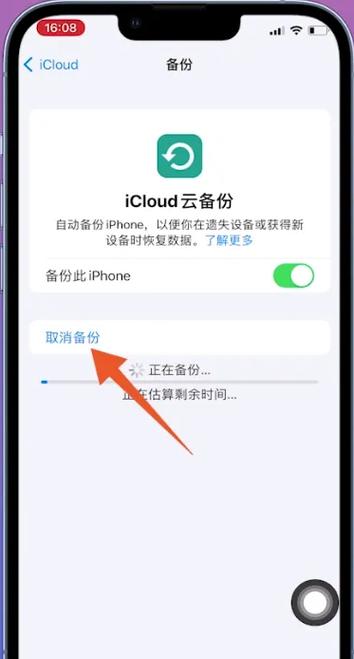
最常见的方法是使用iCloud备份与恢复功能,iCloud是苹果的云服务,可以自动备份您的手机数据,包括应用程序及其设置,要使用这种方式,请确保旧手机已连接到Wi-Fi网络,并且iCloud存储空间充足,进入“设置”菜单,点击您的Apple ID,选择“iCloud”,然后找到“iCloud备份”选项,开启备份功能后,系统会提示您立即备份或等待自动备份,完成备份后,在新手机开机设置时,选择“从iCloud备份恢复”,登录同一Apple ID,即可选择最近的备份文件开始恢复,整个过程通常需要一段时间,取决于备份大小和网络速度,我建议在操作前检查iCloud存储情况,如果空间不足,可以考虑临时购买额外空间或删除不必要的文件。
另一种可靠的方式是通过电脑使用iTunes或Finder进行备份和恢复,如果您习惯使用电脑管理设备,这种方法非常实用,将旧手机连接到电脑,打开iTunes(在Windows或较旧Mac系统上)或Finder(在较新Mac系统上),选择您的设备,然后点击“备份现在”来创建完整备份,确保选择“加密本地备份”以包含所有数据,如应用登录信息,完成后,断开旧手机,连接新手机到同一电脑,在iTunes或Finder中,选择“恢复备份”,并选取刚才创建的备份文件,这种方式优势在于备份存储在本地,不受网络影响,适合大容量数据迁移,我个人偏好此方法,因为它能更直观地控制备份过程,避免云端意外。
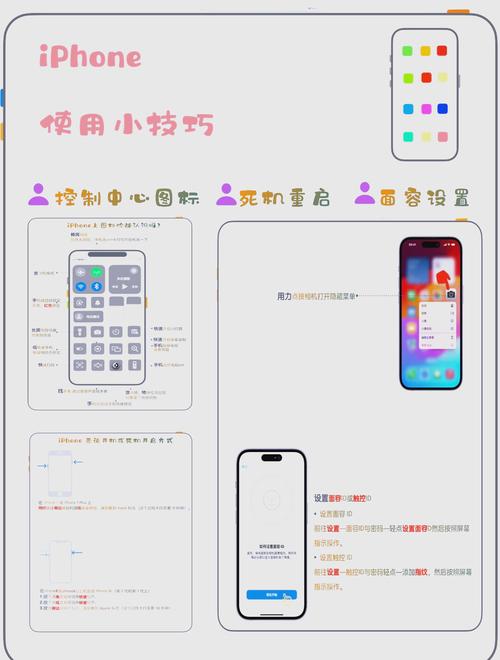
对于拥有较新苹果设备的用户,快速开始功能是一个便捷选择,这个功能适用于运行iOS 11或更高版本的手机,它利用蓝牙和Wi-Fi直接传输数据,将新旧手机靠近放置,新手机屏幕会显示设置提示,按照指引用旧手机扫描出现的动画图案,选择“从iPhone传输”选项,系统会自动开始迁移应用和数据,整个过程无需电脑或iCloud,非常高效,请注意两部手机需保持充足电量和稳定连接,根据我的经验,快速开始特别适合紧急换机情况,但传输速度可能受环境干扰,建议在无干扰环境下操作。
无论选择哪种方法,有一些注意事项能帮助您避免常见问题,确保旧手机的系统版本与新手机兼容,最好更新到最新iOS版本,备份前检查应用是否支持迁移,某些第三方应用可能需要重新登录或单独下载,在恢复过程中,保持设备连接电源,防止因电量不足中断,如果您使用多个Apple ID,请确认备份和恢复使用同一账户,以免数据混乱,迁移完成后,花点时间验证应用是否正常运行,必要时重新设置权限。
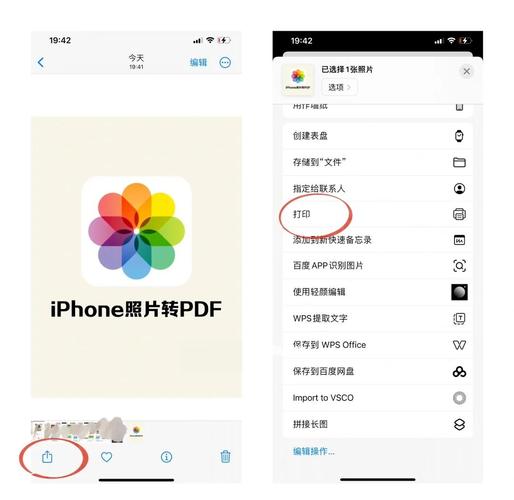
从个人角度,我认为选择迁移方式时应根据自身习惯和设备条件决定,如果您常依赖云服务,iCloud备份是不错的选择;若注重数据控制,电脑备份更可靠,快速开始则适合追求效率的用户,无论哪种,提前规划能减少麻烦,科技让生活更便捷,但细心准备总是值得的,希望这些分享能让您的换机过程顺利无忧。









评论列表 (0)